php小编百草为您介绍Win11共享文件夹无法访问的解决方法。在使用Win11共享文件夹时,有时会遇到无法正常访问的问题,这给我们的工作和生活带来了不便。不用担心,我们将逐步解析这个问题,帮助您找到合适的解决方案。无论是网络设置问题还是权限配置问题,我们都将一一解答,让您能够顺利访问共享文件夹,提高工作效率。
Win11共享文件夹无法访问问题解析
1、首先点击开始按钮,在搜索框输入【疑难解答设置】。
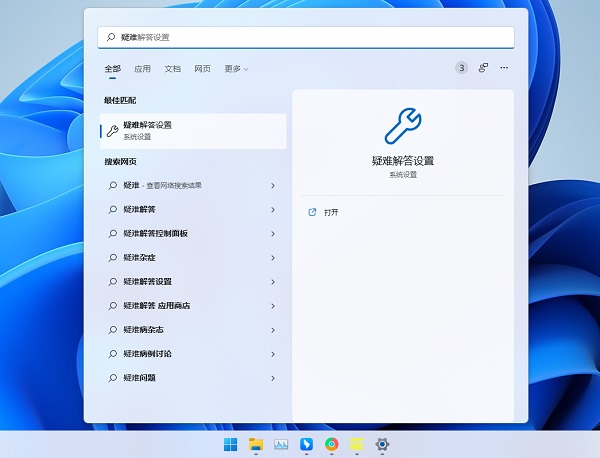
2、然后再点击【其他疑难解答】。

3、点击共享文件夹右侧的【运行】。
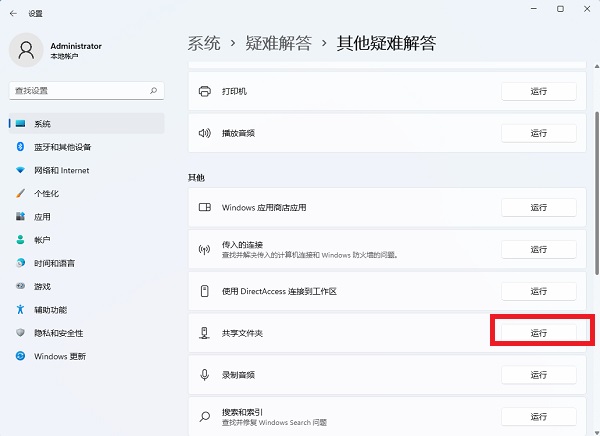
4、然后程序会要求用户输入想访问的共享文件夹地址,这样程序就会自己寻找问题并解决,很方便的。
以上是Win11共享文件夹无法访问怎么办?Win11共享文件夹无法访问问题解析的详细内容。更多信息请关注PHP中文网其他相关文章!




